AMETEK XG Family Programmable DC User Manual
Page 18
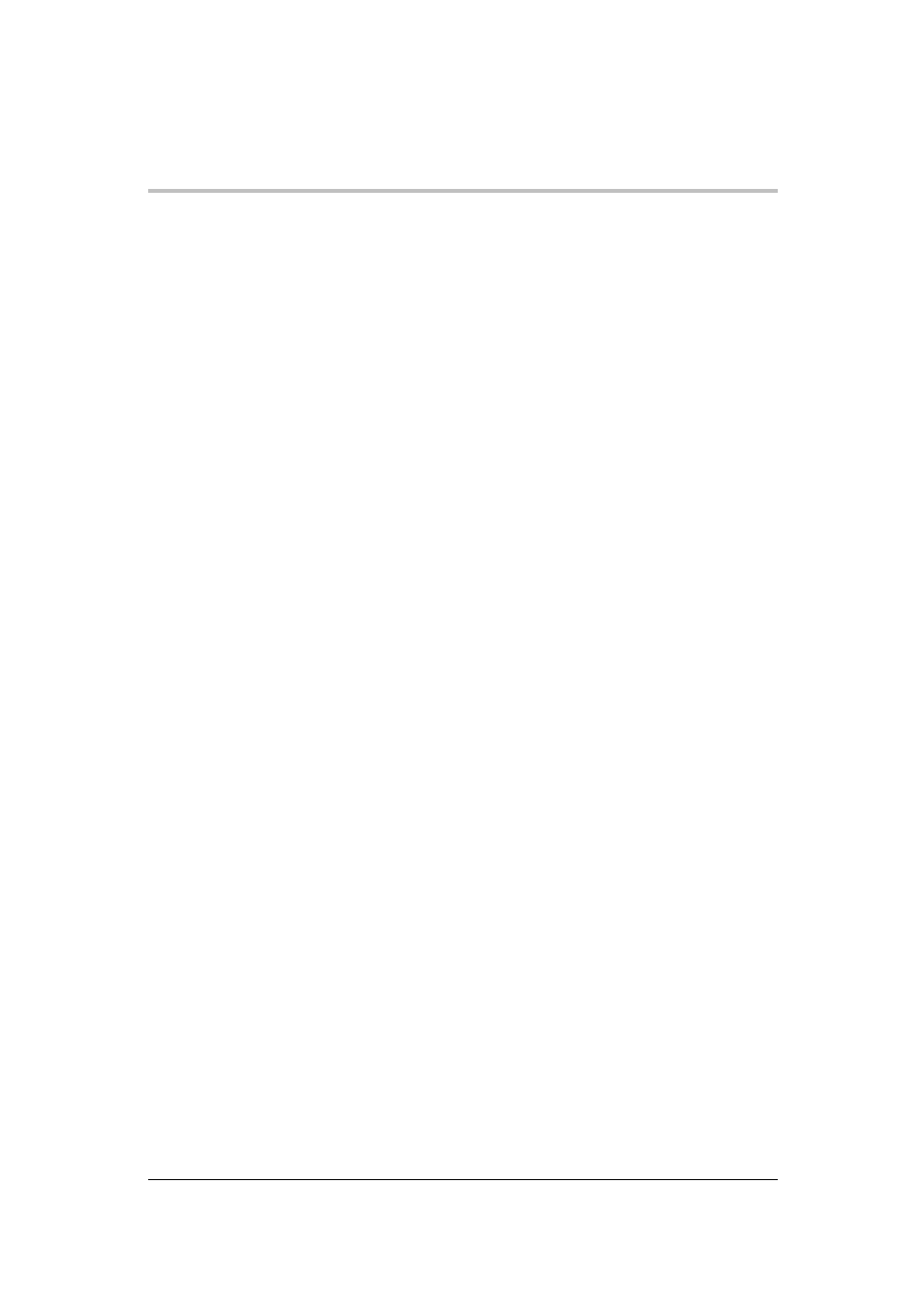
Contents
xvi
M370430-01 Rev E
Figure C-1
XG 850 Watt Mechanical Dimensions: 6 to 40 V Models ........................... C-11
Figure C-2
XG 850 Watt Mechanical Dimensions: 60 V to 600 V Models .................... C-12
Figure C-3
XG in Full Rack Mechanical Dimensions: 6 V to 40 V Models .................... C-13
Figure C-4
XG in Full Rack Mechanical Dimensions: 6 V to 40 V Models DC Output Cover
C-14
Figure C-5
XG in Full Rack Mechanical Dimensions: 60 V to 600 V Models ................ C-15
Figure C-6
XG in Full Rack Mechanical Dimensions: 60 V to 600 V Models w/DC Output
Cover ........................................................................................................ C-16
Figure C-7
XG850 with Full Rack and Foot Options, Front, Side, and Rear Views ....... C-17
Figure C-8
XG850 Standard in Full Rack Option ......................................................... C-17
Figure C-9
XG850 Low Voltage Model Dimensions, Top, Side, and Rear ................... C-18
Figure C-10
XG850 Medium and High Voltage Models Dimensions, Top and Rear ....... C-19
Figure C-11
XG850 with Front Panel Output Voltage Option*, Top, Side, and Rear ....... C-20
Figure D-1
Single (left,) and Dual (right) Half Rack Mount Kit Options ........................... D-2
Figure D-2
Full Rack Mount Kit Option .......................................................................... D-3
Figure D-3
RM-XG1 Rack Rails .................................................................................... D-5
Figure D-4
Finding Rack Depth ..................................................................................... D-6
Figure D-5
Selecting a Rail Type .................................................................................. D-7
Figure D-6
Modifying Rear Bracket ............................................................................... D-8
Figure D-7
Removing Chassis Member From Slides ..................................................... D-8
Figure D-8
Attaching Front and Rear Bracket To Cabinet Section ................................. D-9
Figure D-9
Mounting Cabinet Section Into Rack .......................................................... D-10
Figure D-10 Installing Chassis ...................................................................................... D-11
Figure E-1
Configuring the Network Connection of the Computer .................................. E-2
Figure E-2
LAN Properties Dialog Box .......................................................................... E-3
Figure E-3
Internet Protocol (TCP/IP) Properties Dialog Box ......................................... E-4
Figure E-4
DeviceInstaller Setup Wizard ....................................................................... E-5
Figure E-5
Select Installation Folder Window ................................................................ E-6
Figure E-6
Multiple Network Adapters ........................................................................... E-7
Figure E-7
Selecting Network Adapter .......................................................................... E-7
Figure E-8
Auto-IP Address Message ........................................................................... E-8
Figure E-9
Searching for Power Supply IP Address ...................................................... E-8
Figure E-10 IP Address Details Window ......................................................................... E-9
Figure E-11 Entering the Lantronix Interface ................................................................. E-10
Figure E-12 Lantronix XPort® Interface ........................................................................ E-10
Figure E-13 Assigning IP Settings ................................................................................ E-11
Figure E-14 HyperTerminal Connection ........................................................................ E-13
Figure E-15 Connection Description Window ................................................................ E-13
Figure E-16 New Connection Dialog Box ...................................................................... E-14
Figure E-17 Main Terminal Window .............................................................................. E-15
Figure E-18 ENET Properties Window .......................................................................... E-15
Figure E-19 ENET Properties Dialog Box ..................................................................... E-16
Figure E-20 ASCII Setup Dialog Box ............................................................................ E-17
Figure E-21 Multiple Power Supplies and Two Computers ............................................ E-18
Figure E-22 HyperTerminal Session ............................................................................. E-19
Figure E-23 System with Two Connected Devices ........................................................ E-20
Figure E-24 ENET and RS-485 Bus ............................................................................. E-21
Figure E-25 HyperTerminal Window ............................................................................. E-21